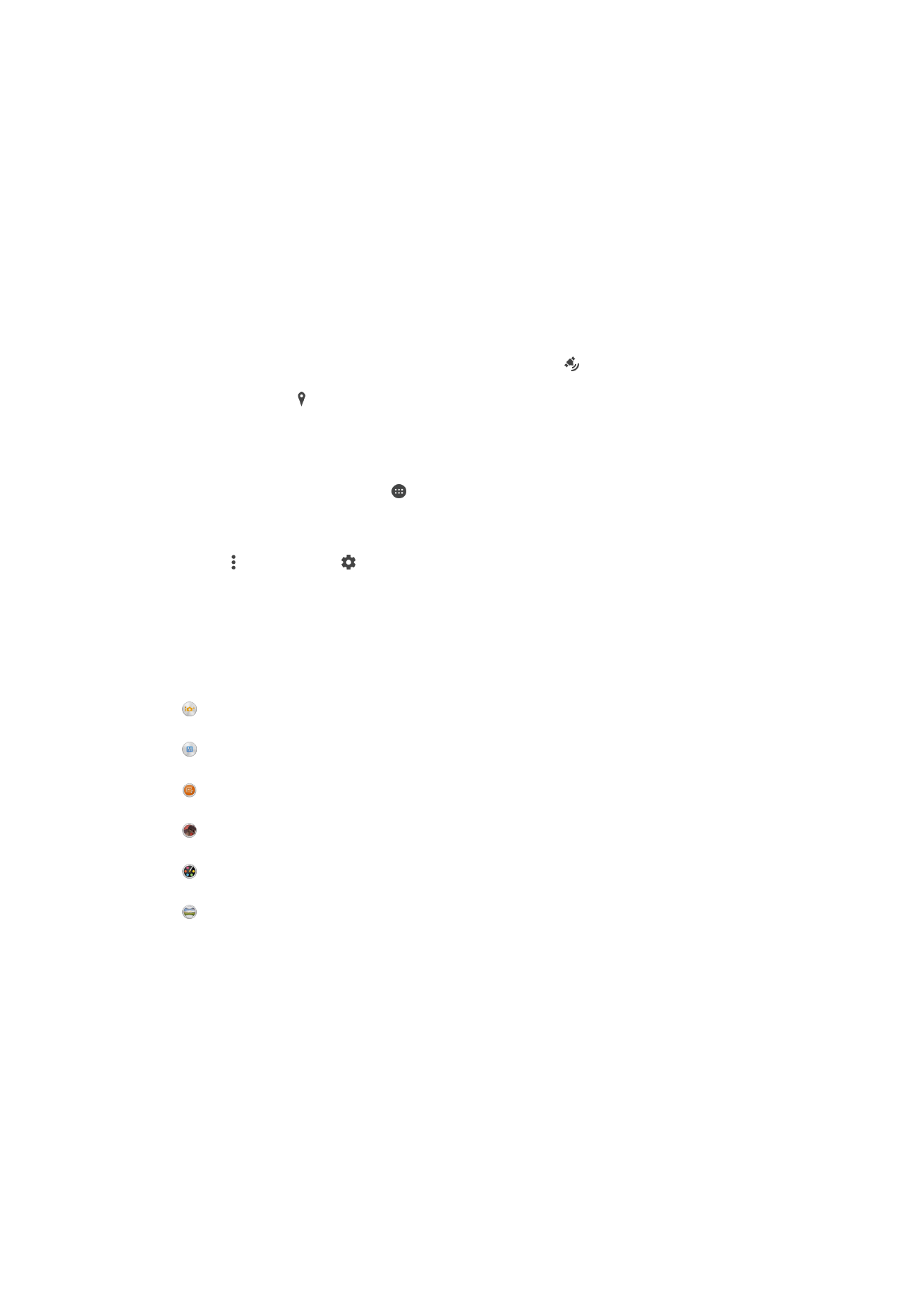
Impostazioni generali della fotocamera
Panoramica relativa alle impostazioni della modalità di acquisizione
Autom. superiore
Ottimizzare le impostazioni per adattarle a qualsiasi scena.
Manuale
Regolare manualmente le impostazioni della fotocamera.
Sound Photo
Scattare foto con suoni di sottofondo.
Effetto antiriflesso (AR)
Scattare foto o registrare video con scene e personaggi virtuali.
Effetto creativo
Applicare effetti alle foto o ai video.
Apertura panoramica
Scattare foto panoramiche e in grandangolo.
Modalità automatica superiore
La Modalità automatica superiore rileva le condizioni al momento dello scatto e regola
automaticamente le impostazioni per garantire di acquisire la migliore immagine
possibile.
Modalità manuale
Utilizzare la modalità manuale per regolare manualmente le impostazioni della
fotocamera per scattare foto e registrare video.
91
Questa è una versione Internet della pubblicazione. © Stampato per un uso privato.
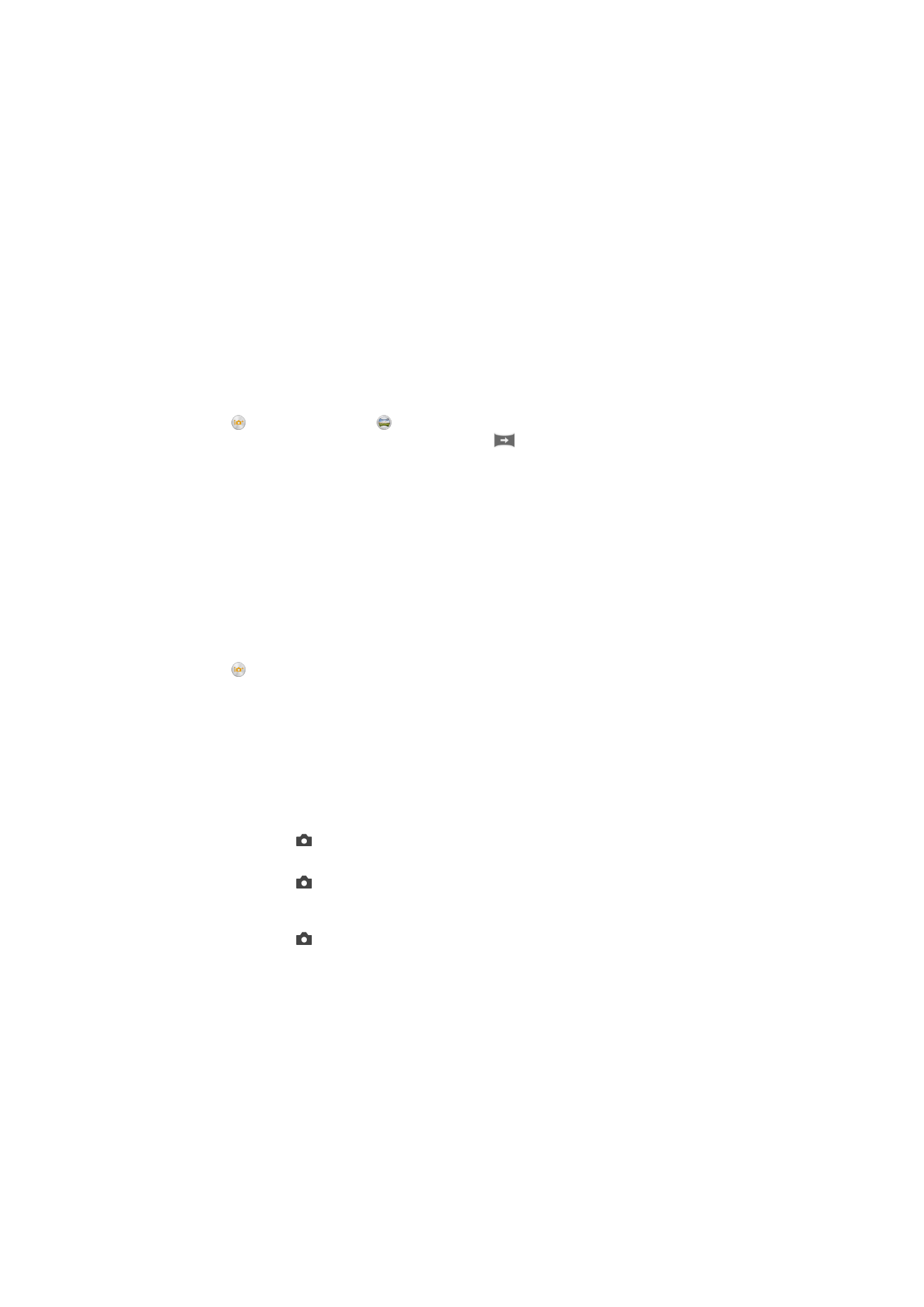
Effetto AR
È possibile applicare effetti AR (augmented reality) alle foto o ai video e renderli più
divertenti. Quando si utilizza la fotocamera, questa impostazione di permette di integrare
scene 3D nelle tue foto e nei tuoi video. È sufficiente selezionare la scena desiderata e
adattarne la posizione nel mirino.
Effetto creativo
È possibile applicare diversi effetti a foto o video. Ad esempio, è possibile aggiungere un
effetto nostalgico per invecchiare le foto o un effetto disegno per una foto più divertente.
Sweep Panorama
È possibile scattare una foto grandangolare o panoramica in direzione orizzontale o
verticale grazie ad un semplice movimento di pressione e sfioramento.
Scattare una foto panoramica
1
Attivare la fotocamera.
2
Sfiorare , quindi selezionare .
3
Per selezionare una direzione di scatto, sfiorare
.
4
Sfiorare la schermata e spostare la fotocamera lentamente e in modo fermo verso
la direzione del movimento indicata sulla schermata.
Download delle applicazioni della fotocamera
È possibile effettuare il download gratuito o a pagamento di applicazioni per la
fotocamera da Google Play™ o altre risorse. Prima di iniziare il download, accertarsi di
disporre di una connessione Internet funzionante, preferibilmente Wi-Fi® in modo da
limitare i costi del traffico dati.
Download applicazioni per la fotocamera
1
Aprire l'applicazione fotocamera.
2
Sfiorare , quindi sfiorare
SCARICABILE.
3
Selezionare l'applicazione che si desidera scaricare e seguire le istruzioni per
completare l'installazione.
Avvio rapido
Utilizzare le impostazioni Avvio rapido per avviare la fotocamera quando lo schermo è
bloccato.
Solo avvio
Dopo aver trascinato verso l'interno, la fotocamera principale viene attivata dalla modalità sospensione.
Avvia e acquisisci
Dopo aver trascinato verso l'interno, la fotocamera viene attivata dalla modalità sospensione e viene
scattata una foto.
Avvia e registra video
Dopo aver trascinato verso l'interno, la videocamera viene attivata dalla modalità sospensione e inizia la
registrazione.
Disattiva
Geotagging
Inserisce nelle foto i tag con i dettagli della località in cui è stato effettuato lo scatto.
Acquisizione con tocco
Identificare un'area di messa a fuoco, quindi toccare lo schermo della fotocamera con un
dito. La foto viene scattata appena si rilascia il dito.
92
Questa è una versione Internet della pubblicazione. © Stampato per un uso privato.
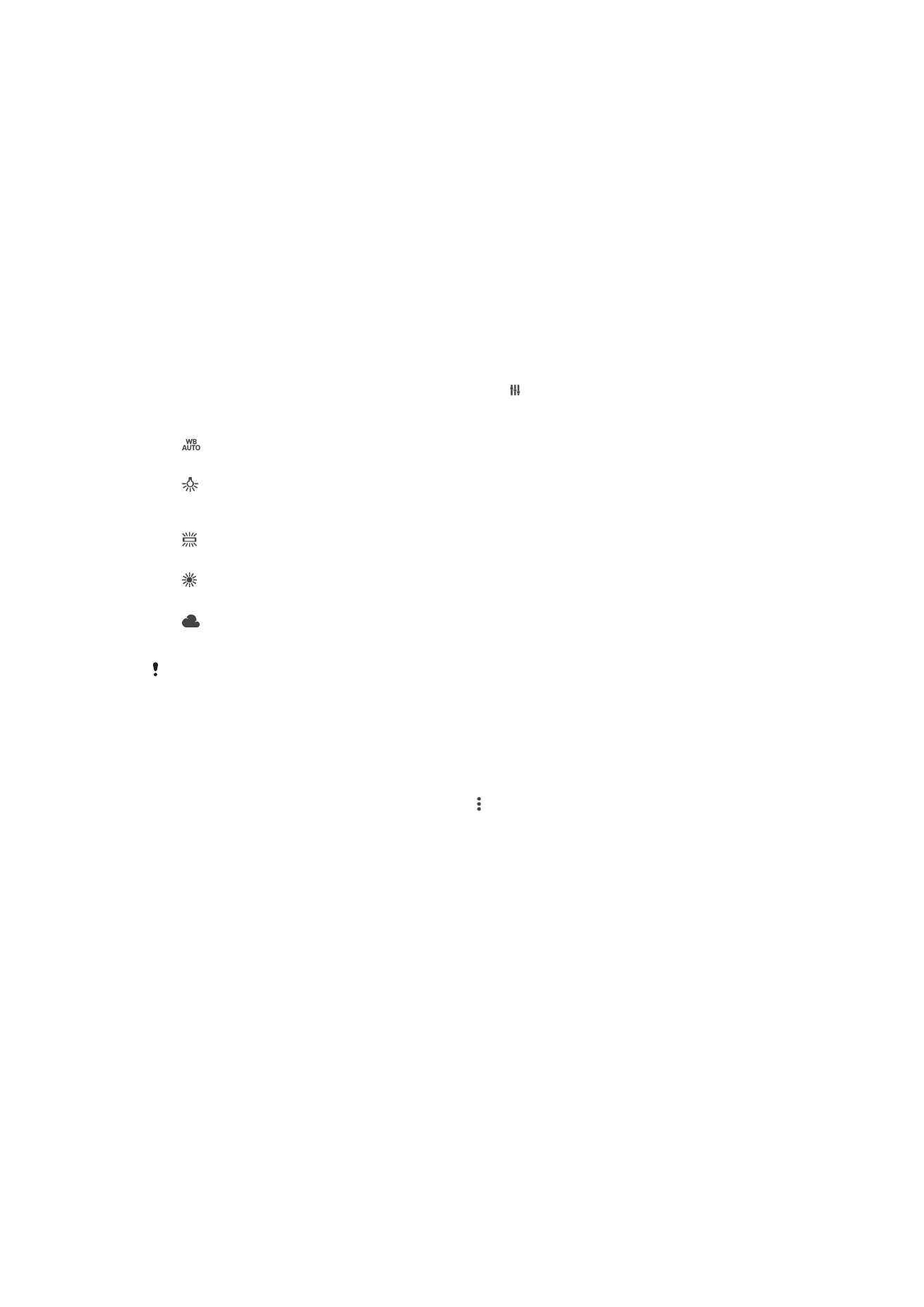
Storage di dati
È possibile scegliere di salvare i dati su una scheda SD rimovibile o nella memoria interna
del dispositivo.
Memoria interna
Le foto o i video vengono salvati sulla memoria del dispositivo.
Scheda SD
Le foto o i video vengono salvati sulla scheda SD.
Touch Block
Attivare per disabilitare il funzionamento al tocco per evitare tocchi involontari.
Bilanciamento del bianco
Questa funzione regola il bilanciamento del colore in base alle condizioni di luminosità.
L'icona impostazione di bilanciamento del bianco è disponibile sullo schermo della
fotocamera.
Automatico
Regola automaticamente il bilanciamento dei colori in base alle condizioni di luminosità.
Incandescente
Consente di regolare il bilanciamento dei colori in presenza di luce intensa, come ad esempio sotto le
lampadine.
Fluorescente
Regola il bilanciamento dei colori per la luce fluorescente.
Luce del giorno
Regola il bilanciamento dei colori per l'uso in esterni soleggiati.
Nuvoloso
Regola il bilanciamento dei colori in presenza di cielo nuvoloso.
Il tastierino è disponibile solo in modalità di acquisizione
Manuale.